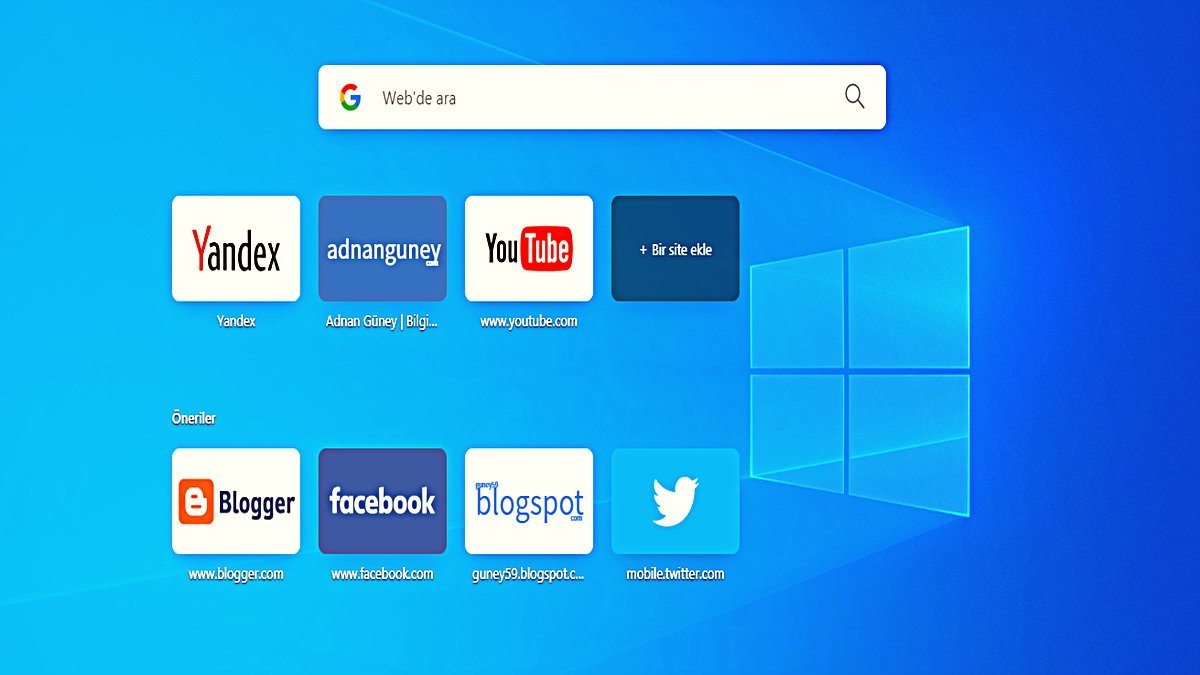Dinamik Blogger kullanıcısı olarak blogunuzun temasını (şablon) kendiniz düzenleyerek Blog şablon ayarlarında yapacağınız küçük tema ayarlarını kullanarak muhteşem bir görünüm verip, Blog şablonunuzu özelleştirebilirsiniz. Öncelikle; Blogger kumanda panelinize giriş yaparak aşağıdaki adımları takip edin.
Şablon ⇒ Özelleştir ⇒ seçeneğine tıklayın. Karşınıza aşağıdaki seçenekler çıkacaktır.
1.Templates
2.Arka plan
3.Adjust Widths
4.Yerleşim
5.Gelişmiş
Blogunuzu ilk oluşturduğunuzda karşınıza gelen ilk görünüm Dinamik görünümdür. Sağ tarafınızda seçim yapabileceğiniz dinamik şablon örneklerini göreceksiniz. Hemen onun üstünde de klasik şablon görünümleri mevcuttur.
Arka plan yazan kısımda ok işaretine tıkladığınızda açılan menüden birçok seçenek göreceksiniz. Beğendiğinizi tıklayın kontrol edin. Fakat Tamam yazısına basmayın. Beğendiğiniz bir arka plan teması görürseniz tamam yazısına basarak bu görseli seçmiş olursunuz. Sonradan değiştirebilirsiniz. Hemen alt kısımda önerilen temalar yer almaktadır.
Bunlarda alternatif seçeneklerdir. İnceleyin çekinmeyin. Geri dönme şansınız var. Yaptığınız tüm işlemlerde “varsayılan arka plan ve reklerini kullan” seçeneğine tıklayarak sıfırdan başa dönersiniz.3.Adjust Widths (Genişlik ayarları)
Entire Blog : Blog gövde kısmında (yazı yazdığınız alan) genişletme işlemini yapar.
Right Sidebar : (Sağ kenar Çubuğu)
Buradaki yatay çubuğu sağa, sola hareket ettirdiğinizde genişlik ayarlarını yapabilirsiniz. Gadgetlerin yerleşim ayarlarını buradan ayarlarız.4. Yerleşim
Maalesef Dinamik blogda bu alan aktif değildir. Biraz önce bahsettiğim gibi bazı kodlamalar ve ölçüler “True” pasif konumdadır. Türkçe karşılığı farklılık göstersede bana göre pasif konum anlamını taşımaktadır.
Bir sonraki makalemiz Blogger Şablon Gelişmiş ayarlar ile ilgili olacaktır. Anlaşılmayan kafanıza takılan bir konu olduğun da yorum yazarak yardım alabilirsiniz.